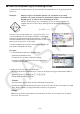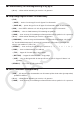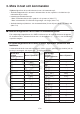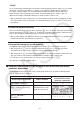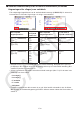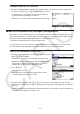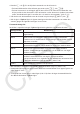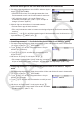User Manual
Table Of Contents
- Innehåll
- Komma igång — Läs det här först!
- Kapitel 1 Grundläggande funktioner
- Kapitel 2 Manuella beräkningar
- 1. Grundläggande beräkningar
- 2. Specialfunktioner
- 3. Ange vinkelenhet och visningsformat
- 4. Funktionsberäkningar
- 5. Numeriska beräkningar
- 6. Beräkningar med komplexa tal
- 7. Beräkningar med binär, oktal, decimal och hexadecimal heltalsaritmetik
- 8. Matrisberäkningar
- 9. Vektorberäkningar
- 10. Beräkning av meterkonvertering
- Kapitel 3 Listfunktionen
- Kapitel 4 Ekvationer
- Kapitel 5 Grafritning
- 1. Exempelgrafer
- 2. Kontrollera vad som visas på en grafskärm
- 3. Rita en graf
- 4. Spara och hämta grafskärminnehåll
- 5. Rita två grafer på samma skärm
- 6. Manuella grafer
- 7. Använda tabeller
- 8. Modifiera en graf
- 9. Dynamiska grafer
- 10. Grafer och rekursionsformler
- 11. Rita en graf över ett kägelsnitt
- 12. Rita punkter, linjer och text på grafskärmen (Sketch)
- 13. Funktionsanalys
- Kapitel 6 Statistikgrafer och beräkningar
- 1. Innan du utför statistikberäkningar
- 2. Beräkna och rita graf för statistiska data för en variabel
- 3. Beräkna och rita statistisk data för variabelpar (kurvpassning)
- 4. Utföra statstikberäkningar
- 5. Tester
- 6. Konfidensintervall
- 7. Fördelning
- 8. Inmatnings- och utmatningstermer för test, konfidensintervall och fördelning
- 9. Statistikformel
- Kapitel 7 Ekonomiska beräkningar
- Kapitel 8 Programmering
- 1. Grundläggande programmering
- 2. Funktionstangenter i läget Program
- 3. Redigera programinnehåll
- 4. Filhantering
- 5. Kommandoreferens
- 6. Använda räknarfunktioner i program
- 7. Kommandon i läget Program
- 8. Särskilda kommandon för CASIO-räknare för funktionsvärden <=> textkonverteringstabell
- 9. Programbibliotek
- Kapitel 9 Kalkylblad
- Kapitel 10 eActivity
- Kapitel 11 Minneshanterare
- Kapitel 12 Systemhanterare
- Kapitel 13 Datakommunikation
- Kapitel 14 Geometri
- Kapitel 15 Picture Plot
- Kapitel 16 3D-graffunktion
- Kapitel 17 Python (endast fx-CG50, fx-CG50 AU)
- Kapitel 18 Fördelning (endast fx-CG50, fx-CG50 AU)
- Funktionstangenter i läget Bilaga
- Examinationslägen
- E-CON4 Application (English)
- 1. E-CON4 Mode Overview
- 2. Sampling Screen
- 3. Auto Sensor Detection (CLAB Only)
- 4. Selecting a Sensor
- 5. Configuring the Sampling Setup
- 6. Performing Auto Sensor Calibration and Zero Adjustment
- 7. Using a Custom Probe
- 8. Using Setup Memory
- 9. Starting a Sampling Operation
- 10. Using Sample Data Memory
- 11. Using the Graph Analysis Tools to Graph Data
- 12. Graph Analysis Tool Graph Screen Operations
- 13. Calling E-CON4 Functions from an eActivity
17-7
Viktigt!
Av de ovanstående textsträngar som matas in med tangentoperationer utgör log() och andra
funktioner som följs av parenteser,
e (basen av en naturlig logaritm) samt pi funktioner
som ingår i math-modulen. För att använda dessa funktioner måste du först importera
math-modulen.* Mer information finns under ”Kommandokategorier” (sida 17-10) och
”Operationsexempel: Använda funktioner ur math-modulen” (sida 17-13).
* Om du använder
import istället för from för att mata in modulen måste du lägga till ”math.”
före varje funktion som du använder. Se ”Använda moduler (import)” (sida 17-12) för mer
information.
u Alfabetisk tangentinmatning
Den första inmatningen efter att du har tryckt på a eller, om du har aktiverat bokstavslåset
genom att trycka på !a (sida 1-2), så innebär en knapptryckning att det rödmarkerade
tecknet på en tangent, ett mellanslag eller citationstecken (”) matas in.
• Om du väljer {NEW} eller {OPEN} i fillistan visas skriptredigeringsskärmen och inmatningen
försätts automatiskt i bokstavslås med gemener.
u Automatiskt indrag när ny rad matas in
På Python-lägets skriptredigeringsskärm trycker du på w för att mata in en ny rad.
• Om du trycker på w efter en rad som avslutas med ett kolon (:) dras den nya raden
automatiskt in med två steg fler än raden ovanför (automatiskt indrag).
• Om du trycker på w med markören positionerad på en indragen rad dras raden som följer
den nya raden in med samma avstånd som den indragna raden ovanför den.
• För att göra en ny rad utan att dra in den nya raden trycker du på !w.
Ny rad-koder visas inte i Python-läget.
k Använda funktionsmenyn för att mata in text (alfanumeriska tecken,
symboler, operatorer)
Använd funktionsmenyerna som visas i nedanstående tabell för att mata in alfanumeriska
tecken, symboler eller operatorer.
Tangentoperation Inmatningsbara tecken
(alfanumeriska tecken,
symboler, operatorer)
Skriptredigeringsskärmen SHELL-skärmen
3(SYMBOL) (symboler)
—
, () [] : ; # ’ ” \ _
4(CHAR) (alfanumeriska
tecken, symboler, operatorer)
6(CHAR)
(alfanumeriska tecken,
symboler, operatorer)
6(g)2(OPERAT)
(operatorer)
—
= != > < % | ^ & ~